Modèle de surveillance des performances des applications .NET
Le modèle Analyse des performances des applications .NET (APM) de System Center – Operations Manager vous permet d’analyser les applications .NET hébergées sur Internet Information Services (IIS) côté serveur et côté client pour obtenir des informations sur les performances et la fiabilité des applications, qui peuvent vous aider à identifier la cause racine des incidents. (Pour System Center 2012 SP1 uniquement : Vous pouvez aussi surveiller les services Windows.) Lorsque vous spécifiez des paramètres, les types d'événements à collecter, les objectifs de performance à mesurer et les serveurs à analyser, l’analyse des performances des applications .NET permet d’obtenir des informations sur le fonctionnement des applications. Vous pouvez découvrir la fréquence d'un problème, l'état d'un serveur lorsque le problème est survenu, la chaîne d'événements liés à la lenteur de la demande ou la méthode déclenchant des exceptions. Ces informations sont nécessaires à un partenariat avec les développeurs de logiciels et les administrateurs de base de données afin de s'assurer que les performances et la fiabilité des applications sont optimales pour vos clients.
Ce modèle vous permet d'analyser les applications et services Web qui sont hébergés dans Internet Information Services (IIS) 7.0. Vous pouvez sélectionner un ou plusieurs services ou applications détectés par le pack d'administration IIS 7.0, et configurer l'analyse des événements d'exception et de performances. Le pack d'administration Windows Server 2008 Internet Information Services (IIS) 7.0 doit être installé pour analyser les applications et les services web.
Pour System Center 2012 SP1, vous pouvez utiliser le modèle pour surveiller les applications et les services web hébergés dans Internet Information Services (IIS) 8.0. Vous pouvez sélectionner un ou plusieurs services ou applications détectés par le pack d'administration IIS 8.0 et configurer l'analyse des événements d'exception et de performances. Le pack d'administration Windows Server 2012 Internet Information Services (IIS) 8.0 doit être installé pour analyser les applications et les services Web.
Pour plus d'informations, consultez Before You Begin Monitoring .NET Applications.
- Scénarios
- Analyse effectuée par le modèle Analyse des performances des applications .NET
- Affichage des données d'analyse
- Options de l'Assistant
- Configuration côté serveur
- Paramètres avancés de l'analyse côté serveur
- Personnalisation côté serveur
- Paramètres de modification côté serveur
- Propriétés de transaction : Ajouter une page Web ASP.NET
- Propriétés de transaction : ajouter un service Web ASP.NET
- Propriétés de transaction : Ajout de la page MVC ASP.NET
- Propriétés de transaction : Ajout de la méthode WCF
- Propriétés de transaction : Ajouter une fonction
- Configuration côté client
- Paramètres avancés de l'analyse côté client
- Activation de l’analyse côté client
- Paramètre de modification côté client
- Résumé
- Création et modification des modèles Analyse des performances des applications .NET
- Affichage des analyses du modèle Analyse des performances des applications .NET et des données collectées
Scénarios
Utilisez le modèle d’application .NET Analyseur de performances ing dans les scénarios où vous devez surveiller les applications web. Ces scénarios comprennent les processus d'analyse suivants :
Supervision côté serveur : applications web mononiveau ou multiniveau
Vous pouvez avoir des applications qui doivent toujours être en cours d’exécution. Utilisez le modèle d’application .NET Analyseur de performances ing pour vous assurer que vos applications sont fiables, n’ont aucune exception et respectent les contrats de niveau de service (SLA). En bref, ils s’exécutent correctement sur les ordinateurs où ils sont installés.
Surveillance côté client : performances et fiabilité du navigateur
Vous souhaitez vous assurer que vos clients bénéficient d'une expérience Web de qualité. En créant ou modifiant des modèles existants, vous pouvez étendre votre analyse côté serveur en ajoutant une analyse côté client qui évalue l'expérience de navigateur de vos clients.
Supervision effectuée par le modèle d’analyse des performances des applications .NET
Par défaut, le modèle Analyse des performances des applications .NET configure l'analyse suivante. Vous pouvez activer, désactiver et modifier des moniteurs dans la page Configuration avancée du modèle d’application .NET Analyseur de performances ing.
| Description de l'analyse | Valeurs par défaut |
|---|---|
| Pourcentage d'événements d'exception par demandes analysées | Activé, seuil = 15 %, intervalle = 5 minutes |
| Pourcentage d'événements de performances par requêtes analysées | Activé, seuil = 20 %, intervalle = 5 minutes |
| Durée moyenne de la demande | Activé, seuil = 10 000 ms, intervalle = 5 minutes |
Affichage des données de surveillance
Toutes les données collectées par le modèle Analyse des performances des applications .NET apparaissent dans le sous-dossier .NET Monitoring du dossier Application Monitoring , dans le volet de navigation Analyse . Pour chaque groupe d'applications que vous créez à l'aide du modèle Analyse des performances des applications .NET , ce dernier crée un dossier sous .NET Monitoring. Le dossier Application Monitoring contient les affichage et sous-dossiers par défaut qui fournissent l'état d'intégrité, les affichages des performances et les alertes liées aux composants du groupe d'applications. Dans l'affichage de niveau supérieur de l'état du groupe d'applications, vous pouvez découvrir l'intégrité de chaque composant et les configurations d'analyse qui ont été activées. L'état de chaque objet correspond à l'état de l'objet ciblé qui possède le plus mauvais état d'intégrité pour que vous puissiez découvrir le plus mauvais état des analyses en cours. Si un ou plusieurs composants présentent une erreur tandis qu'au moins un autre composant est sain, cela peut indiquer un problème avec le composant en question, notamment un problème avec les informations d'identification. Si tous les composants sont défectueux, cela peut indiquer un problème avec l’infrastructure, comme les problèmes de connectivité réseau.
Dossiers de surveillance des applications
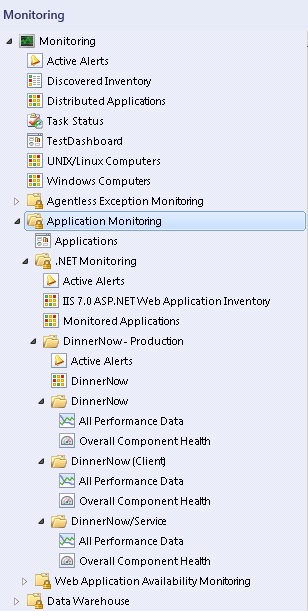
Pour découvrir l'état de chaque analyse, ouvrez l'Explorateur d'intégrité pour chaque composant. Explorez les analyses défectueuses pour découvrir la raison de cet état. Pour plus d'informations, consultez Monitoring .NET Applications (Analyse des applications .NET)
Options de l’Assistant
Lorsque vous exécutez le modèle d’application .NET Analyseur de performances ing, vous devez fournir des valeurs pour les options, comme indiqué dans les tableaux suivants. Chaque tableau représente une page de l'Assistant.
Propriétés générales
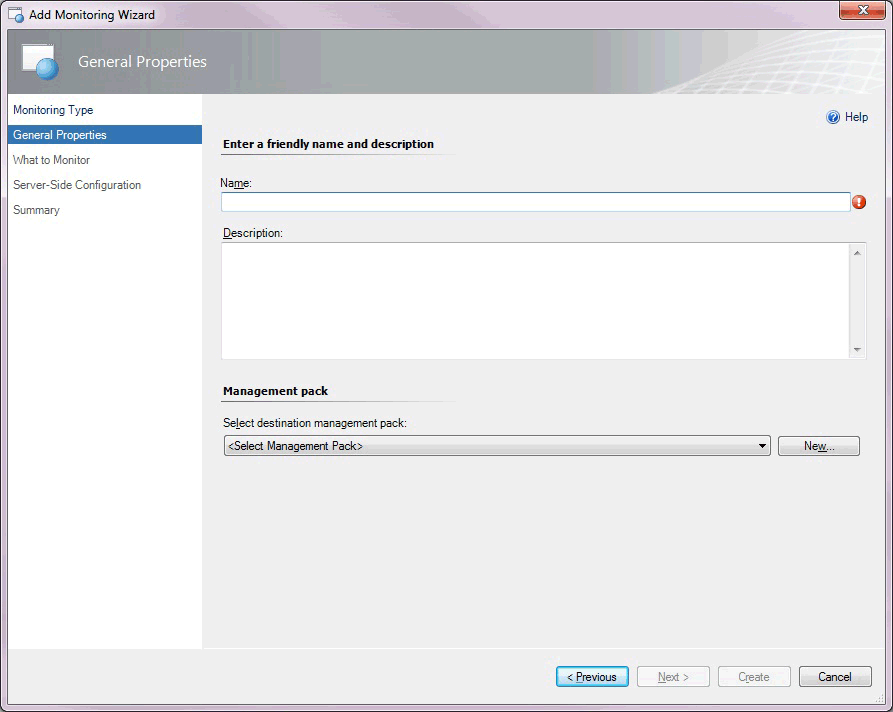
Les options suivantes sont disponibles dans la page Propriétés générales de l'Assistant.
| Option | Description |
|---|---|
| Nom | Entrez le nom convivial utilisé pour le modèle et le groupe d’applications que vous créez. Ce nom s'affiche dans la console Opérateur et est utilisé pour le sous-dossier du dossier .NET Monitoring . Remarque : Une fois que vous avez donné au modèle un nom et enregistré le modèle, ce nom ne peut pas être modifié sans supprimer et recréer l’instance de modèle. |
| Description | Entrez une description du groupe d'applications. (facultatif) |
| Sélectionnez le pack d'administration de destination | Sélectionnez le pack d'administration pour enregistrer les affichages et la configuration créés par le modèle. Utilisez le même nom pour votre nouveau pack d’administration que le groupe d’applications afin que vous puissiez facilement associer les deux noms. Vous pouvez utiliser un pack d'administration existant ou en créer un nouveau. Pour plus d’informations sur les packs d’administration, consultez Sélection d’un fichier de pack d’administration. |
Ce qu’il faut surveiller
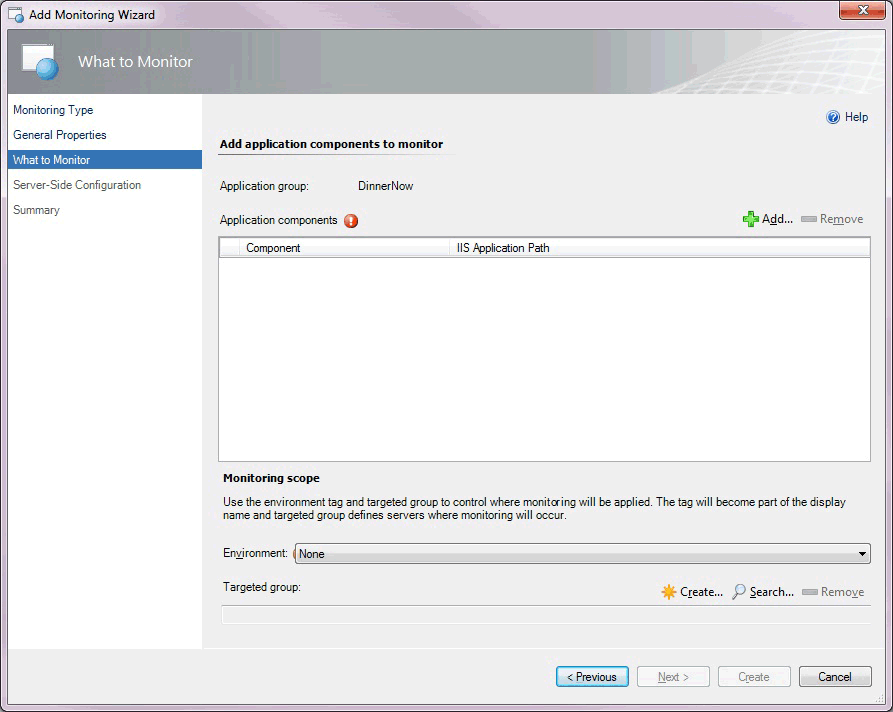
Les options suivantes sont disponibles dans la page Éléments à analyser de l'Assistant.
| Option | Description |
|---|---|
| Composants de l'application, Ajouter | Recherchez et ajoutez ou supprimez les composants de l'application à analyser. Lorsque vous sélectionnez Ajouter , la page Recherche d’objets s’ouvre, ce qui vous permet de déterminer si vous souhaitez surveiller les applications web et les services. Pour System Center 2012 SP1 uniquement : vous pouvez analyser les services Windows. Remarque : Pour System Center 2012 SP1 uniquement : avant de commencer l’analyse des services Windows, vous devez les configurer suivant le modèle Service Windows. Lorsque vous avez terminé, le modèle Analyse des performances des applications .NET peut détecter les services Windows en cours d'exécution. Pour plus d’informations, consultez Création du modèle Service Windows. |
| Environment | Sélectionnez l’environnement dans lequel vous souhaitez analyser votre application : Aucun, Production, Intermédiaire, Test ou Développement, ou sélectionnez Nouvelle pour créer une balise. En règle générale, vous souhaitez associer la balise d’environnement au groupe de serveurs que vous surveillez. La balise est ajoutée au nom du groupe d'applications et aux noms des composants, ce qui vous permet de distinguer les données d'événements dans Application Diagnostics et Application Advisor. Du point de vue de l'analyse, la balise d'environnement vous permet de diviser la même application en plusieurs applications virtuelles. Remarque : Une fois que vous avez sélectionné une balise d’environnement et enregistré le modèle, la balise ne peut pas être modifiée sans supprimer et recréer l’instance de modèle. |
| Groupe ciblé | Sélectionnez un ensemble de serveurs auxquels vous limiterez l'analyse. Ce paramètre est facultatif. L’étendue des groupes ciblés devient nécessaire uniquement lorsque vous avez la même application s’exécutant dans plusieurs environnements, tels que la production et la préproduction, et que vous envisagez d’exécuter le modèle plusieurs fois, un pour chaque environnement. Dans ce scénario, regroupez les machines appartenant à la production et celles appartenant à l'environnement intermédiaire, puis utilisez les groupes ciblés pour limiter les endroits où la configuration est propagée. Vous pouvez également utiliser des groupes pour appliquer la configuration à un sous-ensemble de serveurs. Sinon, il n’est pas nécessaire de spécifier une étendue de groupe ciblé si vous souhaitez simplement surveiller toutes les instances d’une application donnée. |
Recherche d’objets
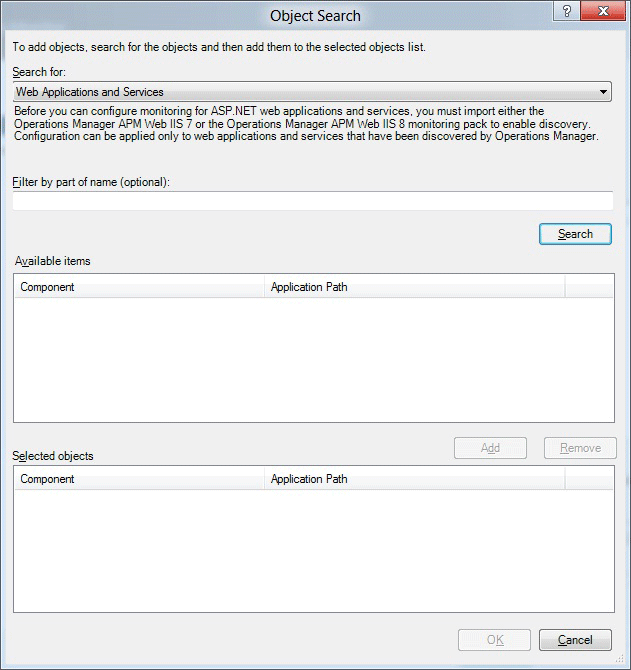
Les options suivantes sont disponibles dans la page Recherche d'objets de l'Assistant.
| Option | Description |
|---|---|
| Rechercher | Sélectionnez Applications et services Web. Pour System Center 2012 SP1 uniquement : vous pouvez également sélectionner les services Windows. Remarque : Pour System Center 2012 SP1 : avant de commencer l’analyse des services Windows, vous devez les configurer suivant le modèle Service Windows. Lorsque vous avez terminé, le modèle Analyse des performances des applications .NET peut détecter les services Windows en cours d'exécution. Pour plus d’informations, consultez Création du modèle Service Windows |
| Filtrer sur une partie du nom (facultatif) | Entrez une partie du nom des applications et services Web que vous souhaitez sélectionner. Pour System Center 2012 SP1 uniquement : vous pouvez également entrer une partie du nom d’un service Windows que vous souhaitez sélectionner. |
| Éléments disponibles | Affiche les applications et services Web Windows qui sont disponibles pour analyse. Pour System Center 2012 SP1 uniquement : affiche également les services Windows disponibles pour analyse. |
| Objets sélectionnés | Affiche les composants d’application que vous avez sélectionnés pour surveiller. |
Configuration côté serveur
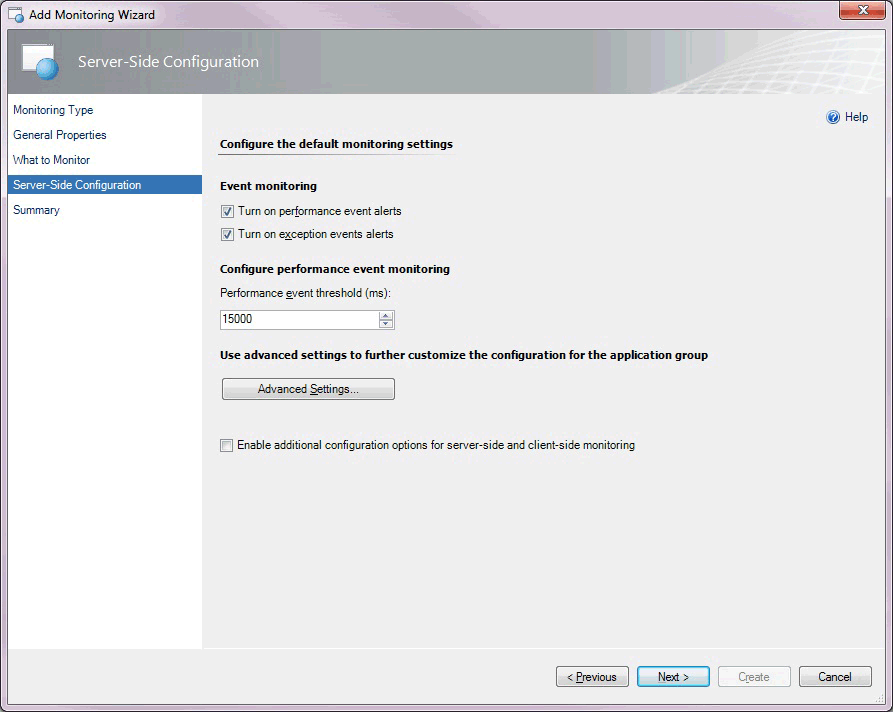
Les options suivantes sont disponibles dans la page Configuration côté serveur de l'Assistant.
| Option | Description |
|---|---|
| Activer les alertes d'événement de performances | Activez ou désactivez les rapports sur les alertes d'événement de performances pour le groupe d'applications dans la console Opérateur pour une analyse côté serveur. Les événements de performances restent enregistrés dans la console Application Diagnostics. Vous avez la possibilité de déclencher des alertes après la génération d'un événement d'analyse des performances des applications. |
| Activer les alertes d'événement d'exception | Activez ou désactivez la notification d'alertes d'événement d'exception pour le groupe d'applications dans la console Opérateur pour une analyse côté serveur. Les événements d'exception restent enregistrés dans la console Application Diagnostics. Vous avez la possibilité de déclencher des alertes après la génération d'un événement d'analyse des performances des applications. |
| Seuil des événements de performances (ms) | Définissez le seuil en millisecondes (ms) qu'une transaction utilisateur doit dépasser avant de déclencher un événement de performances. |
| Paramètres avancés | Définissez des configurations avancées, notamment la sensibilité (limitant la collecte de fonctions rapides), les espaces de noms (qui définissent où vous souhaitez collecter des données d'applications personnalisées), les méthodes (fonctions spécifiques où commencer l'analyse), des gestionnaires d'exceptions personnalisés (qui définissent des exceptions critiques), et personnalisez la configuration des analyses qui affectent l'état d'intégrité des composants. |
| Activer d'autres options de configuration pour l'analyse côté serveur et côté client | Spécifiez d'autres options dans l'Assistant pour personnaliser l'analyse des composants d'application individuels et l'analyse côté client. |
Paramètres avancés d’analyse côté serveur
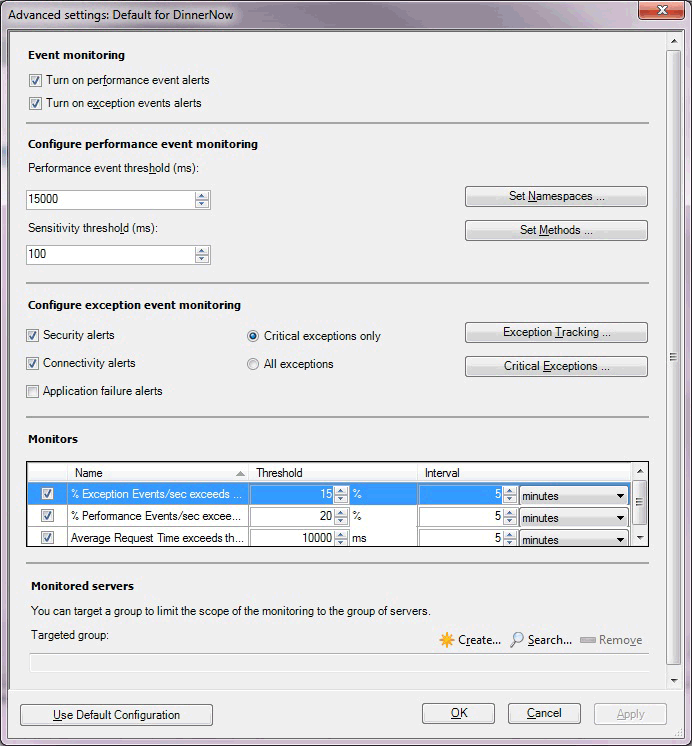
Les options suivantes sont disponibles dans la page Paramètres avancés de l'analyse côté serveur de l'Assistant.
| Option | Description |
|---|---|
| Activer les alertes d'événement de performances | Activez ou désactivez les rapports sur les alertes d'événement de performances pour le groupe d'applications dans la console Opérateur pour une analyse côté serveur. Les événements de performances restent enregistrés dans la console Application Diagnostics. Vous avez la possibilité de déclencher des alertes après la génération d'un événement d'analyse des performances des applications. |
| Activer les alertes d'événement d'exception | Activez ou désactivez la notification d'alertes d'événement d'exception pour le groupe d'applications dans la console Opérateur pour une analyse côté serveur. Les événements d'exception restent enregistrés dans la console Application Diagnostics. Vous avez la possibilité de déclencher des alertes après la génération d'un événement d'analyse des performances des applications. |
| Seuil des événements de performances (ms) | Définissez le seuil en millisecondes (ms) qu'une demande doit dépasser avant de déclencher un événement de performances. |
| Seuil de sensibilité (ms) | Spécifiez pour filtrer les méthodes rapides pour réduire le « bruit » global en réduisant la taille de la pile des appels en collectant moins de données pour chaque événement. Pour plus d'informations, consultez Authoring Strategies for .NET Application Monitoring. |
| Définir des espaces de noms | Spécifiez des espaces de noms et des classes où commencer à mesurer les événements de performances et les violations de seuils de performances, et définissez les espaces de noms qui doivent être traités par défaut comme points d'entrée. Pour plus d'informations, consultez How to Add, Enable, and Disable Namespaces. |
| Définir des méthodes | Spécifiez à quelle profondeur de la pile d'appels descendre pour collecter plus d'informations, telles que les paramètres et les variables, pour des méthodes spécifiques. Pour plus d'informations, consultez How to Add, Edit, and Remove Methods. |
| Alertes de sécurité | Activez ou désactivez les alertes d’exceptions classées comme alertes de sécurité pour le groupe d’applications, avec des erreurs telles que « Accès refusé » ou « Échec de connexion ». Les événements de sécurité sont enregistrés dans la console Diagnostics d’application. Vous avez la possibilité de déclencher des alertes après la génération d'un événement d'analyse des performances des applications. |
| Des alertes de connectivité | Activez ou désactivez les alertes d’exceptions classées comme alertes de connectivité pour le groupe d’applications, avec des erreurs telles que « Délai d’expiration de la connexion ». Les événements de connectivité sont enregistrés dans la console Application Diagnostics. Vous avez la possibilité de déclencher des alertes après la génération d'un événement d'analyse des performances des applications. |
| Alertes de défaillance de l'application | Activez ou désactivez les alertes d'exception classées sous forme d'échecs d'application, ou de code, pour le groupe d'applications. Par défaut, cette option est désactivée pour réduire le « bruit » des alertes déclenchées en raison d’échecs de code que seules les équipes de développement peuvent résoudre. Pour plus d’informations, consultez Stratégies de création pour les événements d’exception de surveillancedes applications .NET sont journalisées dans la console Diagnostics d’application. Vous avez la possibilité de déclencher des alertes après la génération d'un événement d'analyse des performances des applications. |
| Exceptions critiques uniquement | Spécifiez si l'exception est considérée comme appropriée par l'agent d'analyse des performances des applications et si un événement est créé. Un événement est créé si l'exception déclenchée est l'une de celles dans la liste des gestionnaires d'exceptions critiques. Pour plus d'informations, consultez Using Exception Handlers to Define Critical Exceptions. |
| Toutes les exceptions | Spécifiez si toutes les exceptions sont considérées comme pertinentes par l'agent d'analyse des performances des applications et les événements sont créés lorsque des exceptions sont détectées dans les classes et les espaces de noms analysés. |
| Suivi des exceptions | Sélectionnez cette option pour ajouter l'espace de noms ou des classes lorsque vous suivez des variables ou des paramètres d'exception, et collectez des informations supplémentaires sur chaque exception déclenchée par une classe ou un espace de noms. Pour plus d’informations, consultez Comment ajouter, modifier et supprimer le suivi des exceptions |
| Exceptions critiques | Sélectionnez cette option pour ajouter des éléments à la liste des gestionnaires d'exceptions. Définissez des gestionnaires d'exceptions qui interceptent les exceptions critiques qu'une application a déclenchés. Pour plus d'informations, consultez Using Exception Handlers to Define Critical Exceptions. |
| Analyses : événements d'exception/s dépassent | Analyse qui surveille le compteur de performances .NET Apps/% événements d'exception/s. |
| Analyses : événements de performances/s dépassent | Analyse qui surveille le compteur de performances .NET Apps/% événements de performances/s. |
| Analyses : le temps moyen de la demande dépasse | Analyse qui surveille le compteur de performances .NET Apps/Temps moyen de demande. |
| Groupe ciblé | Sélectionnez un ensemble de serveurs auxquels vous limiterez l'analyse. Ce paramètre est facultatif. L'étendue du groupe ciblé ne devient nécessaire que si une même application est exécutée dans plusieurs environnements, par exemple production et intermédiaire, et si vous envisagez d'exécuter le modèle plusieurs fois (une fois pour chaque environnement). Dans ce scénario, regroupez les machines appartenant à la production et celles appartenant à l'environnement intermédiaire, puis utilisez les groupes ciblés pour limiter les endroits où la configuration est propagée. Vous pouvez également utiliser des groupes pour appliquer la configuration à un sous-ensemble de serveurs. Sinon, il n’est pas nécessaire de spécifier une étendue de groupe ciblé si vous souhaitez simplement surveiller toutes les instances d’une application donnée. |
Personnalisation côté serveur
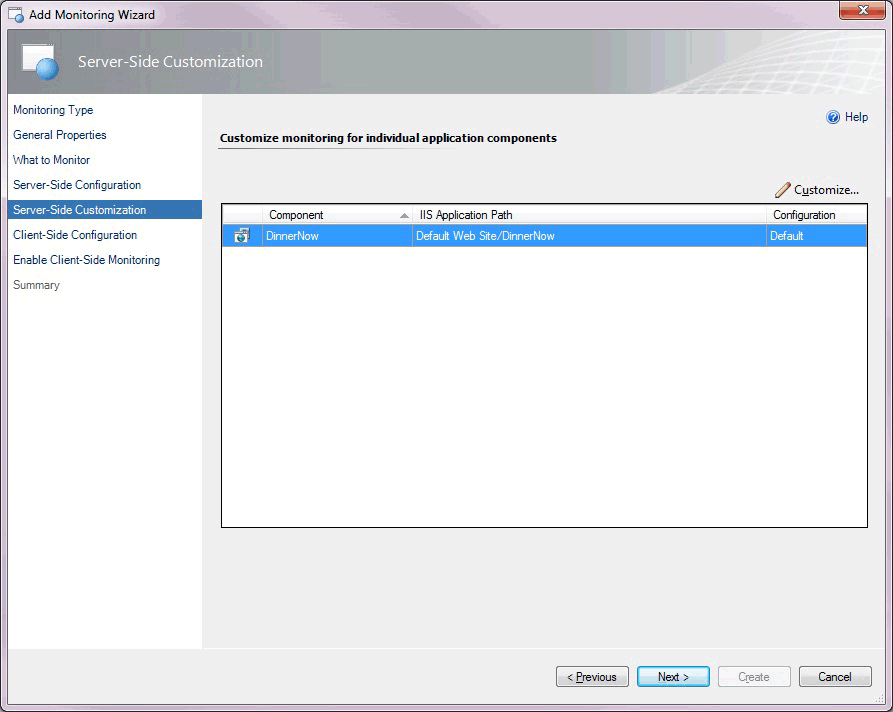
Pour System Center 2012 SP1 : les options suivantes sont disponibles sur la page Personnalisation côté serveur de l’Assistant.
| Option | Description |
|---|---|
| Composant | Sélectionnez le composant que vous voulez personnaliser pour l'analyse des composants d'application individuels. |
| Personnaliser | Modifiez les paramètres du composant d'application sélectionné. Cela ouvre la page Modification des paramètres . Les paramètres sur cette page sont les mêmes que ceux sur la page Paramètres avancés pour l'analyse côté serveur , sauf que vous pouvez créer une analyse des transactions individuelle pour des pages Web ASP.NET, des services Web ASP.NET ou des fonctions individuelles dans un assembly. Ceux-ci sont décrits dans les sections Propriétés de transaction : Ajouter une page Web ASP.NET ci-après. Remarque : Les boutons des espaces de noms, du suivi des exceptions et des exceptions critiques ne sont pas disponibles, car ils ne peuvent être définis qu’au niveau du groupe d’applications, et non au niveau du composant. Pour System Center 2012 SP1 uniquement : vous pouvez personnaliser ces paramètres si vous configurez la surveillance pour les services Windows. |
| Page Modification des paramètres | Personnalisez des paramètres pour le composant d'application et/ou spécifiez l'analyse pour une page Web, une méthode Web ou une fonction spécifique dans le composant d'application. |
Paramètres de modification côté serveur
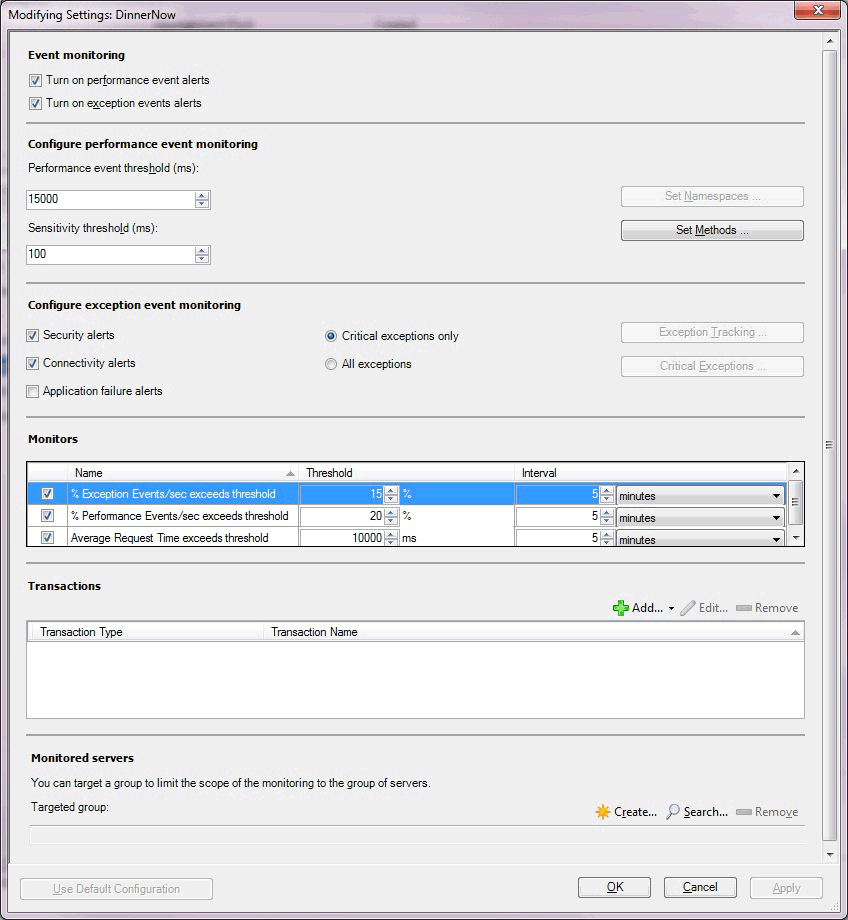
Les options suivantes sont disponibles dans la page Paramètres de modification côté serveur de l'Assistant.
| Option | Description |
|---|---|
| Activer les alertes d'événement de performances | Activez ou désactivez les rapports sur les alertes d'événement de performances pour le groupe d'applications dans la console Opérateur pour une analyse côté serveur. Les événements de performances restent enregistrés dans la console Application Diagnostics. Vous avez la possibilité de déclencher des alertes après la génération d'un événement d'analyse des performances des applications. |
| Activer les alertes d'événement d'exception | Activez ou désactivez la notification d'alertes d'événement d'exception pour le groupe d'applications dans la console Opérateur pour une analyse côté serveur. Les événements d'exception restent enregistrés dans la console Application Diagnostics. Vous avez la possibilité de déclencher des alertes après la génération d'un événement d'analyse des performances des applications. |
| Seuil des événements de performances (ms) | Définissez le seuil en millisecondes (ms) qu'une demande doit dépasser avant de déclencher un événement de performances. |
| Seuil de sensibilité (ms) | Spécifiez pour filtrer les méthodes rapides pour réduire le « bruit » global en réduisant la taille de la pile des appels en collectant moins de données pour chaque événement. Pour plus d'informations, consultez Authoring Strategies for .NET Application Monitoring. |
| Définir des méthodes | Spécifiez à quelle profondeur de la pile d'appels descendre pour collecter plus d'informations, telles que les paramètres et les variables, pour des méthodes spécifiques. Pour plus d'informations, consultez How to Add, Edit, and Remove Methods. |
| Alertes de sécurité | Activez ou désactivez les alertes d’exceptions classées comme alertes de sécurité pour le composant d’application, avec des erreurs telles que « Accès refusé » ou « Échec de connexion ». Les événements de sécurité sont enregistrés dans la console Diagnostics d’application. Vous avez la possibilité de déclencher des alertes après la génération d'un événement d'analyse des performances des applications. |
| Des alertes de connectivité | Activez ou désactivez l’alerte des exceptions classées comme des erreurs de connectivité pour le composant d’application, par exemple « Délai d’expiration de la connexion ». Les événements de connectivité sont enregistrés dans la console Diagnostics d’application. Vous avez la possibilité de déclencher des alertes après la génération d'un événement d'analyse des performances des applications. |
| Alertes de défaillance de l'application | Activez ou désactivez les alertes d'exceptions qui sont classées comme des échecs d'application, ou de code, pour le composant d'application. Par défaut, cette option est désactivée pour réduire le « bruit » des alertes déclenchées en raison d’échecs de code que seules les équipes de développement peuvent résoudre. Pour plus d’informations, consultez Stratégies de création pour les événements d’exception de surveillancedes applications .NET sont journalisées dans la console Diagnostics d’application. Vous avez la possibilité de déclencher des alertes après la génération d'un événement d'analyse des performances des applications. |
| Exceptions critiques uniquement | Spécifiez si l'exception est considérée comme appropriée par l'agent d'analyse des performances des applications et si un événement est créé. Un événement est créé si l'exception déclenchée est l'une de celles dans la liste des gestionnaires d'exceptions critiques. Pour plus d'informations, consultez Using Exception Handlers to Define Critical Exceptions. |
| Toutes les exceptions | Spécifiez si toutes les exceptions sont considérées comme pertinentes par l'agent d'analyse des performances des applications et les événements sont créés lorsque des exceptions sont détectées dans les classes et les espaces de noms analysés. |
| Analyses : événements d'exception/s dépassent | Analyse qui surveille le compteur de performances .NET Apps/% événements d'exception/s. |
| Analyses : événements de performances/s dépassent | Analyse qui surveille le compteur de performances .NET Apps/% événements de performances/s. |
| Analyses : le temps moyen de la demande dépasse | Analyse qui surveille le compteur de performances .NET Apps/Temps moyen de demande. |
| Transactions : Ajouter | Ajoutez des transactions pour des pages Web ASP.NET, des services Web ASP.NET et des fonctions. Consultez les tableaux suivants. |
| Groupe ciblé | Sélectionnez un ensemble de serveurs auxquels vous limiterez l'analyse. Ce paramètre est facultatif. L'étendue du groupe ciblé ne devient nécessaire que si une même application est exécutée dans plusieurs environnements, par exemple production et intermédiaire, et si vous envisagez d'exécuter le modèle plusieurs fois (une fois pour chaque environnement). Dans ce scénario, regroupez les machines appartenant à la production et celles appartenant à l'environnement intermédiaire, puis utilisez les groupes ciblés pour limiter les endroits où la configuration est propagée. Vous pouvez également utiliser des groupes pour appliquer la configuration à un sous-ensemble de serveurs. Sinon, il n’est pas nécessaire de spécifier une étendue de groupe ciblé si vous souhaitez simplement surveiller toutes les instances d’une application donnée. |
Remarque
Les boutons pour les espaces de noms, le suivi des exceptions et les exceptions critiques sont indisponibles car ils ne peuvent être définis qu'au niveau du groupe d'applications, pas au niveau du composant. Pour System Center 2012 SP1 uniquement : vous pouvez personnaliser ces paramètres si vous configurez la supervision pour les services Windows.
Types d'applications et transactions côté serveur que vous pouvez analyser
Pour chaque type d’application, il existe plusieurs types de transactions que vous pouvez choisir de surveiller. Les options suivantes sont disponibles :
| Type d’application | Types de transactions pour System Center 2012 | Types de transactions pour System Center 2012 SP1 |
|---|---|---|
| Application Web ASP.NET | - page web ASP.NET - Service Web ASP.NET – Fonction |
- page web ASP.NET - page ASP.NET MVC - service web ASP.NET - Méthode WCF – Fonction |
| Service Web ASP.NET | - page web ASP.NET - Service Web ASP.NET – Fonction |
- page web ASP.NET - page ASP.NET MVC - service web ASP.NET - Méthode WCF – Fonction |
| Service WCF | Non disponible | - page web ASP.NET - page ASP.NET MVC - service web ASP.NET - Méthode WCF – Fonction |
| Service Windows | Non disponible | - Méthode WCF -Fonction |
Propriétés de transaction : ajouter ASP.NET page web
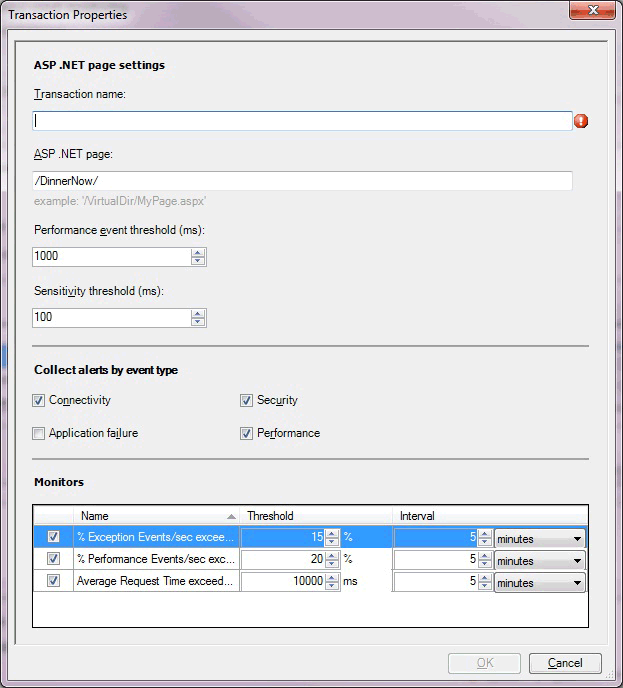
Les options suivantes sont disponibles sur la page Propriétés de transaction de la page Page Web ASP.NET de l'Assistant.
| Option | Description |
|---|---|
| Nom de la transaction | Entrez le nom convivial de la transaction tel qu'il sera affiché sur l'onglet Analyse , les compteurs de performances et ailleurs. |
| Page ASP.NET | Entrez le chemin d’accès à la page pour laquelle vous configurez ces paramètres de surveillance. |
| Seuil des événements de performances (ms) | Définissez le seuil en millisecondes (ms) qu'une transaction utilisateur doit dépasser avant de déclencher un événement de performances. Remarque : Le composant d’application continue à analyser la page spécifiée dans la transaction suivant le seuil de performance défini pour le composant d’application. Ce seuil est utilisé comme deuxième mesure sur la même page dans le composant d'application. Si vous définissez ce seuil sur une valeur supérieure au seuil du composant d'application, vous obtenez un événement simple, mais vous pouvez obtenir deux alertes de performances pour la transaction lorsque le seuil est dépassé : l'une du composant d'application et l'autre de la transaction, en fonction de vos paramètres d'alerte. En général, les transactions sont utilisées pour analyser la page individuelle de façon plus agressive que l’application parente, à un seuil inférieur, ou pour analyser une page sur laquelle l’alerte a été désactivée sur le parent. |
| Seuil de sensibilité (ms) | Spécifiez pour filtrer les méthodes rapides pour réduire le « bruit » global en réduisant la taille de la pile des appels en collectant moins de données pour chaque événement. Un événement est toujours généré si le seuil est dépassé. Pour plus d'informations, consultez Authoring Strategies for .NET Application Monitoring. |
| Collecter des alertes par type d'événement : Connectivité | Activez ou désactivez les alertes d’événements, classées en tant qu’alertes de connectivité avec des erreurs telles que « Délai d’expiration de la connexion ». Les événements de connectivité sont enregistrés dans la console Diagnostics d’application. Vous avez la possibilité de déclencher des alertes après la génération d'un événement d'analyse des performances des applications. |
| Collecter des alertes par type d'événement : Échec de l'application | Activez ou désactivez les alertes d'événements classées sous forme d'échecs d'application, ou de code. Cette désactivation réduit le « bruit » de nombreuses alertes déclenchées en raison d’échecs de code. Comme ces alertes sont générées à partir d'échecs de code, les développeurs résolvent généralement ces problèmes. Pour plus d’informations, consultez Stratégies de création pour les événements d’exception de surveillancedes applications .NET sont journalisées dans la console Diagnostics d’application. Vous avez la possibilité de déclencher des alertes après la génération d'un événement d'analyse des performances des applications. |
| Collecter des alertes par type d'événement : Sécurité | Activez ou désactivez les alertes des événements classés comme alertes de sécurité, avec des erreurs telles que « Accès refusé » ou « Échec de connexion ». Les événements de sécurité sont enregistrés dans la console Application Diagnostics. Vous avez la possibilité de déclencher des alertes après la génération d'un événement d'analyse des performances des applications. |
| Collecter des alertes par type d'événement : Performances | Activez ou désactivez les alertes d'événements classées sous forme d'alertes de performances. Les événements de performances sont enregistrés dans la console Application Diagnostics. Vous avez la possibilité de déclencher des alertes après la génération d'un événement d'analyse des performances des applications. |
| Analyses : % d'événements d'Exception/s | Analyse qui surveille le compteur de performances .NET Apps/% événements d'exception/s. |
| Analyses : % d'événements de performance/s | Analyse qui surveille le compteur de performances .NET Apps/% événements de performances/s. |
| Analyses : Durée moyenne de la demande | Analyse qui surveille le compteur de performances .NET Apps/Temps moyen de demande. |
Propriétés de transaction : ajouter ASP.NET service web
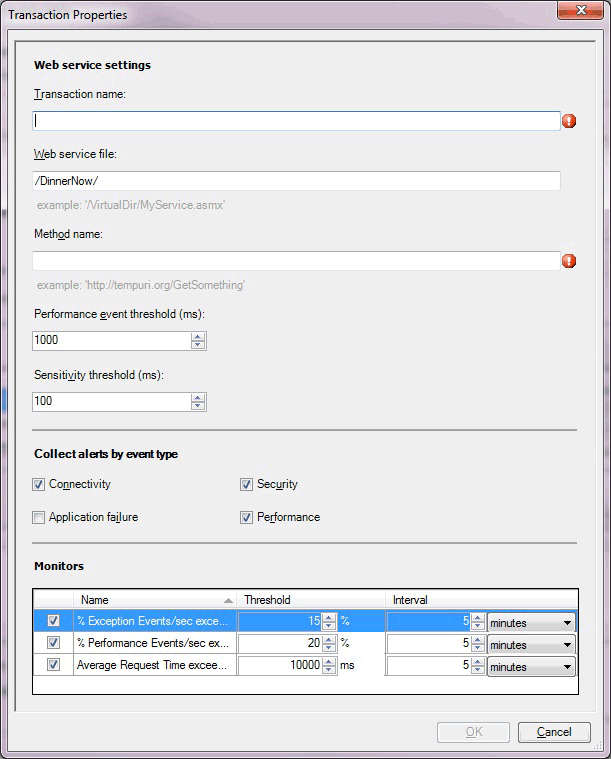
Les options suivantes sont disponibles sur la page Propriétés de transaction de la page Service Web ASP.NET de l'Assistant.
| Option | Description |
|---|---|
| Nom de la transaction | Entrez le nom convivial de la transaction tel qu'il sera affiché sur l'onglet Analyse , les compteurs de performances, etc. |
| Fichier de service Web | Entrez le chemin d’accès au fichier pour lequel vous configurez ces paramètres de surveillance. |
| Nom de la méthode | Entrez l'URI de la méthode Web que vous voulez analyser. |
| Seuil des événements de performances (ms) | Définissez le seuil en millisecondes (ms) qu'une transaction utilisateur doit dépasser avant de déclencher un événement de performances. Remarque : Le composant d’application continue à analyser la page spécifiée dans la transaction suivant le seuil de performance défini pour le composant d’application. Ce seuil est utilisé comme deuxième mesure sur la même page dans le composant d'application. Si vous définissez ce seuil sur une valeur supérieure au seuil du composant d'application, vous obtenez un événement simple, mais vous pouvez obtenir deux alertes de performances pour la transaction lorsque le seuil est dépassé : l'une du composant d'application et l'autre de la transaction, en fonction de vos paramètres d'alerte. En général, les transactions sont utilisées pour analyser la page individuelle de façon plus agressive que l’application parente, à un seuil inférieur, ou pour analyser une page sur laquelle l’alerte a été désactivée sur le parent. |
| Seuil de sensibilité (ms) | Spécifiez pour filtrer les méthodes rapides pour réduire le « bruit » global en réduisant la taille de la pile des appels en collectant moins de données pour chaque événement. Pour plus d'informations, consultez Authoring Strategies for .NET Application Monitoring. |
| Collecter des alertes par type d'événement : Connectivité | Activez ou désactivez les alertes d’événements classés comme alertes de connectivité, avec des erreurs, telles que « Délai d’expiration de la connexion ». Les événements de connectivité sont enregistrés dans la console Diagnostics d’application. Vous avez la possibilité de déclencher des alertes après la génération d'un événement d'analyse des performances des applications. |
| Collecter des alertes par type d'événement : Échec de l'application | Activez ou désactivez les alertes d'événements classées sous forme d'échecs d'application, ou de code. La désactivation de cette option réduit le « bruit » de nombreuses alertes déclenchées en raison d’échecs de code. Comme ces alertes sont générées à partir d'échecs de code, les développeurs résolvent généralement ces problèmes. Pour plus d’informations, consultez Stratégies de création pour les événements d’exception de surveillancedes applications .NET sont journalisées dans la console Diagnostics d’application. Vous avez la possibilité de déclencher des alertes après la génération d'un événement d'analyse des performances des applications. |
| Collecter des alertes par type d'événement : Sécurité | Activez ou désactivez les alertes des événements classés comme alertes de sécurité, avec des erreurs telles que « Accès refusé » ou « Échec de connexion ». Les événements de sécurité sont enregistrés dans la console Diagnostics d’application. Vous avez la possibilité de déclencher des alertes après la génération d'un événement d'analyse des performances des applications. |
| Collecter des alertes par type d'événement : Performances | Activez ou désactivez les alertes d'événements classées sous forme d'alertes de performances. Les événements de performances sont enregistrés dans la console Application Diagnostics. Vous avez la possibilité de déclencher des alertes après la génération d'un événement d'analyse des performances des applications. |
| Analyses : % d'événements d'Exception/s | Analyse qui surveille le compteur de performances .NET Apps/% événements d'exception/s. |
| Analyses : % d'événements de performance/s | Analyse qui surveille le compteur de performances .NET Apps/% événements de performances/s. |
| Analyses : Durée moyenne de la demande | Analyse qui surveille le compteur de performances .NET Apps/Temps moyen de demande. |
Propriétés de transaction : ajouter ASP.NET page MVC
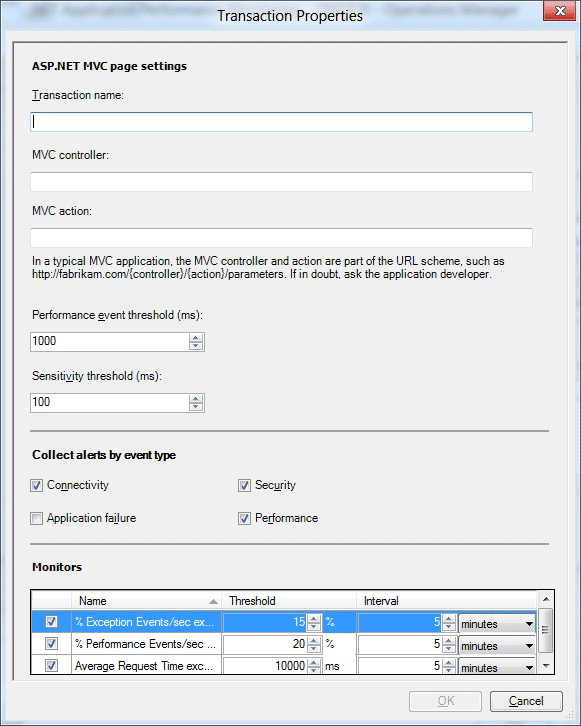
Pour System Center 2012 SP1 : les options suivantes sont disponibles sur la page Propriétés des transactions pour ASP.MVC de l’Assistant.
| Option | Description |
|---|---|
| Nom de la transaction | Entrez le nom convivial de la transaction tel qu'il sera affiché sur l'onglet Analyse, les compteurs de performances, etc. |
| Contrôleur MVC | Entrez le nom du contrôleur MVC pour lequel vous configurez ces paramètres de surveillance. |
| Action MVC | Spécifiez le nom de l’action MVC pour laquelle vous configurez ces paramètres de surveillance. |
| Seuil des événements de performances (ms) | Définissez le seuil en millisecondes (ms) qu'une transaction utilisateur doit dépasser avant de déclencher un événement de performances. Remarque : Le composant d’application continue à analyser la page spécifiée dans la transaction suivant le seuil de performance défini pour le composant d’application. Ce seuil est utilisé comme deuxième mesure sur la même page dans le composant d'application. Si vous définissez ce seuil sur une valeur supérieure au seuil du composant d'application, vous obtenez un événement simple, mais vous pouvez obtenir deux alertes de performances pour la transaction lorsque le seuil est dépassé : l'une du composant d'application et l'autre de la transaction, en fonction de vos paramètres d'alerte. Les transactions sont généralement utilisées pour surveiller la page individuelle plus agressivement que l’application parente, à un seuil inférieur ou pour surveiller une page où la surveillance a été désactivée sur le parent. |
| Seuil de sensibilité (ms) | Spécifiez pour filtrer les méthodes rapides pour réduire le « bruit » global en réduisant la taille de la pile des appels en collectant moins de données pour chaque événement. Pour plus d'informations, consultez Authoring Strategies for .NET Application Monitoring. |
| Collecter des alertes par type d'événement : Connectivité | Activez ou désactivez les alertes d’événements classés comme alertes de connectivité, avec des erreurs telles que « Délai d’expiration de la connexion ». Les événements de connectivité sont enregistrés dans la console Application Diagnostics. Vous avez la possibilité de déclencher des alertes après la génération d'un événement d'analyse des performances des applications. |
| Collecter des alertes par type d'événement : Échec de l'application | Activez ou désactivez les alertes d'événements classées sous forme d'échecs d'application, ou de code. La désactivation de cette option réduit le « bruit » de nombreuses alertes déclenchées en raison d’échecs de code. Comme ces alertes sont générées à partir d'échecs de code, les développeurs résolvent généralement ces problèmes. Pour plus d’informations, consultez Stratégies de création pour les événements d’exception de surveillancedes applications .NET sont journalisées dans la console Diagnostics d’application. Vous avez la possibilité de déclencher des alertes après la génération d'un événement d'analyse des performances des applications. |
| Collecter des alertes par type d'événement : Sécurité | Activez ou désactivez les alertes d’événements classés comme alertes de sécurité avec des erreurs telles que « Accès refusé » ou « Échec de connexion ». Les événements de sécurité sont enregistrés dans la console Diagnostics d’application. Vous avez la possibilité de déclencher des alertes après la génération d'un événement d'analyse des performances des applications. |
| Collecter des alertes par type d'événement : Performances | Activez ou désactivez les alertes d'événements classées sous forme d'alertes de performances. Les événements de performances sont enregistrés dans la console Application Diagnostics. Vous avez la possibilité de déclencher des alertes après la génération d'un événement d'analyse des performances des applications. |
| Analyses : % d'événements d'Exception/s | Analyse qui surveille le compteur de performances .NET Apps/% événements d'exception/s. |
| Analyses : % d'événements de performance/s | Analyse qui surveille le compteur de performances .NET Apps/% événements de performances/s. |
| Analyses : Durée moyenne de la demande | Analyse qui surveille le compteur de performances .NET Apps/Temps moyen de demande. |
Propriétés de transaction : ajouter une méthode WCF
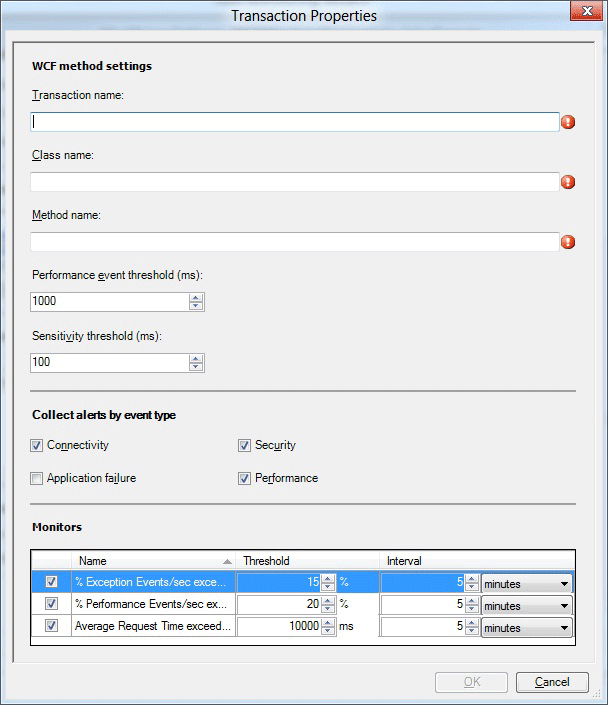
Les options suivantes sont disponibles sur Propriétés de transaction de la page Ajout des paramètres de la méthode WCF de l'Assistant.
| Option | Description |
|---|---|
| Nom de la transaction | Entrez le nom convivial de la transaction tel qu'il sera affiché sur l'onglet Analyse, les compteurs de performances, etc. |
| Nom de classe | Entrez le nom de la classe pour laquelle vous configurez ces paramètres de surveillance. Le format du nom de classe est le suivant : Namespace.Class. Par exemple : wcfservice.myclass. |
| Nom de la méthode | Spécifiez le nom de la méthode attendue dans la classe pour laquelle vous configurez ces paramètres de surveillance. |
| Seuil des événements de performances (ms) | Définissez le seuil en millisecondes (ms) qu'une transaction utilisateur doit dépasser avant de déclencher un événement de performances. Remarque : Le composant d’application continue à analyser la page spécifiée dans la transaction suivant le seuil de performance défini pour le composant d’application. Ce seuil est utilisé comme deuxième mesure sur la même page dans le composant d'application. Si vous définissez ce seuil sur une valeur supérieure au seuil du composant d'application, vous obtenez un événement simple, mais vous pouvez obtenir deux alertes de performances pour la transaction lorsque le seuil est dépassé : l'une du composant d'application et l'autre de la transaction, en fonction de vos paramètres d'alerte. Les transactions sont généralement utilisées pour surveiller la page individuelle plus agressivement que l’application parente, à un seuil inférieur ou pour surveiller une page où les alertes ont été désactivées sur le parent. |
| Seuil de sensibilité (ms) | Spécifiez pour filtrer les méthodes rapides pour réduire le « bruit » global en réduisant la taille de la pile des appels en collectant moins de données pour chaque événement. Pour plus d'informations, consultez Authoring Strategies for .NET Application Monitoring. |
| Collecter des alertes par type d'événement : Connectivité | Activez ou désactivez les alertes d’événements classés comme alertes de connectivité, avec des erreurs telles que « Délai d’expiration de la connexion ». Les événements de connectivité sont enregistrés dans la console Application Diagnostics. Vous avez la possibilité de déclencher des alertes après la génération d'un événement d'analyse des performances des applications. |
| Collecter des alertes par type d'événement : Échec de l'application | Activez ou désactivez les alertes d'événements classées sous forme d'échecs d'application, ou de code. La désactivation de cette option réduit le « bruit » de nombreuses alertes déclenchées en raison d’échecs de code. Comme ces alertes sont générées à partir d'échecs de code, les développeurs résolvent généralement ces problèmes. Pour plus d’informations, consultez Stratégies de création pour les événements d’exception de surveillancedes applications .NET sont journalisées dans la console Diagnostics d’application. Vous avez la possibilité de déclencher des alertes après la génération d'un événement d'analyse des performances des applications. |
| Collecter des alertes par type d'événement : Sécurité | Activez ou désactivez les alertes d’événements classés comme alertes de sécurité avec des erreurs telles que « Accès refusé » ou « Échec de connexion ». Les événements de sécurité sont enregistrés dans la console Diagnostics d’application. Vous avez la possibilité de déclencher des alertes après la génération d'un événement d'analyse des performances des applications. |
| Collecter des alertes par type d'événement : Performances | Activez ou désactivez les alertes d'événements classées sous forme d'alertes de performances. Les événements de performances sont enregistrés dans la console Application Diagnostics. Vous avez la possibilité de déclencher des alertes après la génération d'un événement d'analyse des performances des applications. |
| Analyses : % d'événements d'Exception/s | Analyse qui surveille le compteur de performances .NET Apps/% événements d'exception/s. |
| Analyses : % d'événements de performance/s | Analyse qui surveille le compteur de performances .NET Apps/% événements de performances/s. |
| Analyses : Durée moyenne de la demande | Analyse qui surveille le compteur de performances .NET Apps/Temps moyen de demande. |
Propriétés de transaction : ajouter une fonction
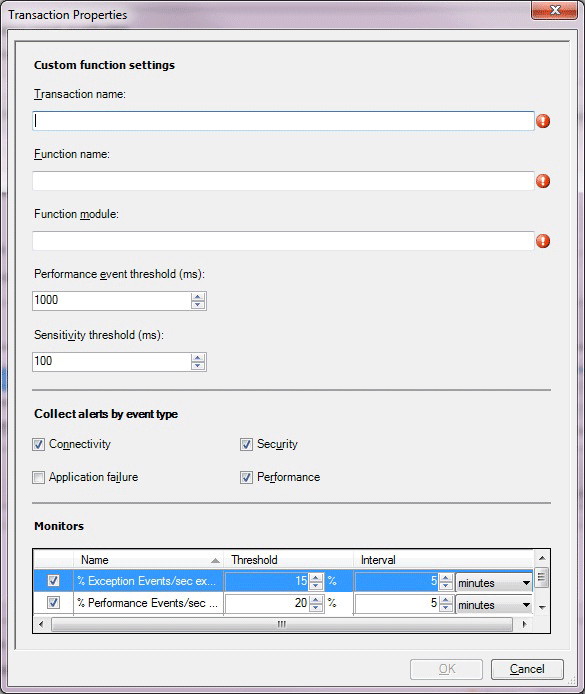
Les options suivantes sont disponibles sur Propriétés de transaction de la page Ajouter une fonction de l'Assistant.
| Option | Description |
|---|---|
| Nom de la transaction | Entrez le nom convivial de la transaction tel qu'il sera affiché sur l'onglet Analyse, les compteurs de performances, etc. |
| Nom de la fonction | Entrez le nom de la fonction pour laquelle vous configurez ces paramètres de surveillance. Le nom de la fonction est au format : Namespace.Class.Method. Par exemple : System.Web.UI.Page.ProcessRequest. |
| Module de fonction | Spécifiez le nom de l’assembly, tel que System.Web.dll, qui définit la fonction pour laquelle vous configurez ces paramètres de surveillance. |
| Seuil des événements de performances (ms) | Définissez le seuil en millisecondes (ms) qu'une transaction utilisateur doit dépasser avant de déclencher un événement de performances. Remarque : Le composant d’application continue à analyser la page spécifiée dans la transaction suivant le seuil de performance défini pour le composant d’application. Ce seuil est utilisé comme deuxième mesure sur la même page dans le composant d'application. Si vous définissez ce seuil sur une valeur supérieure au seuil du composant d'application, vous obtenez un événement simple, mais vous pouvez obtenir deux alertes de performances pour la transaction lorsque le seuil est dépassé : l'une du composant d'application et l'autre de la transaction, en fonction de vos paramètres d'alerte. En général, les transactions sont utilisées pour analyser la page individuelle de façon plus agressive que l'application parente, à un seuil inférieur, ou pour analyser une page sur laquelle l'alerte a été désactivée sur le parent. |
| Seuil de sensibilité (ms) | Spécifiez pour filtrer les méthodes rapides pour réduire le « bruit » global en réduisant la taille de la pile des appels en collectant moins de données pour chaque événement. Pour plus d'informations, consultez Authoring Strategies for .NET Application Monitoring. |
| Collecter des alertes par type d'événement : Connectivité | Activez ou désactivez les alertes d’événements classés comme alertes de connectivité, avec des erreurs telles que « Délai d’expiration de la connexion ». Les événements de connectivité sont enregistrés dans la console Application Diagnostics. Vous avez la possibilité de déclencher des alertes après la génération d'un événement d'analyse des performances des applications. |
| Collecter des alertes par type d'événement : Échec de l'application | Activez ou désactivez les alertes d'événements classées sous forme d'échecs d'application, ou de code. La désactivation de cette option réduit le « bruit » de nombreuses alertes déclenchées en raison d’échecs de code. Comme ces alertes sont générées à partir d'échecs de code, les développeurs résolvent généralement ces problèmes. Pour plus d’informations, consultez Stratégies de création pour les événements d’exception de surveillancedes applications .NET sont journalisées dans la console Diagnostics d’application. Vous avez la possibilité de déclencher des alertes après la génération d'un événement d'analyse des performances des applications. |
| Collecter des alertes par type d'événement : Sécurité | Activez ou désactivez les alertes d’événements classés comme alertes de sécurité avec des erreurs telles que « Accès refusé » ou « Échec de connexion ». Les événements de sécurité sont enregistrés dans la console Diagnostics d’application. Vous avez la possibilité de déclencher des alertes après la génération d'un événement d'analyse des performances des applications. |
| Collecter des alertes par type d'événement : Performances | Activez ou désactivez les alertes d'événements classées sous forme d'alertes de performances. Les événements de performances sont enregistrés dans la console Application Diagnostics. Vous avez la possibilité de déclencher des alertes après la génération d'un événement d'analyse des performances des applications. |
| Analyses : % d'événements d'Exception/s | Analyse qui surveille le compteur de performances .NET Apps/% événements d'exception/s. |
| Analyses : % d'événements de performance/s | Analyse qui surveille le compteur de performances .NET Apps/% événements de performances/s. |
| Analyses : Durée moyenne de la demande | Analyse qui surveille le compteur de performances .NET Apps/Temps moyen de demande. |
Configuration côté client
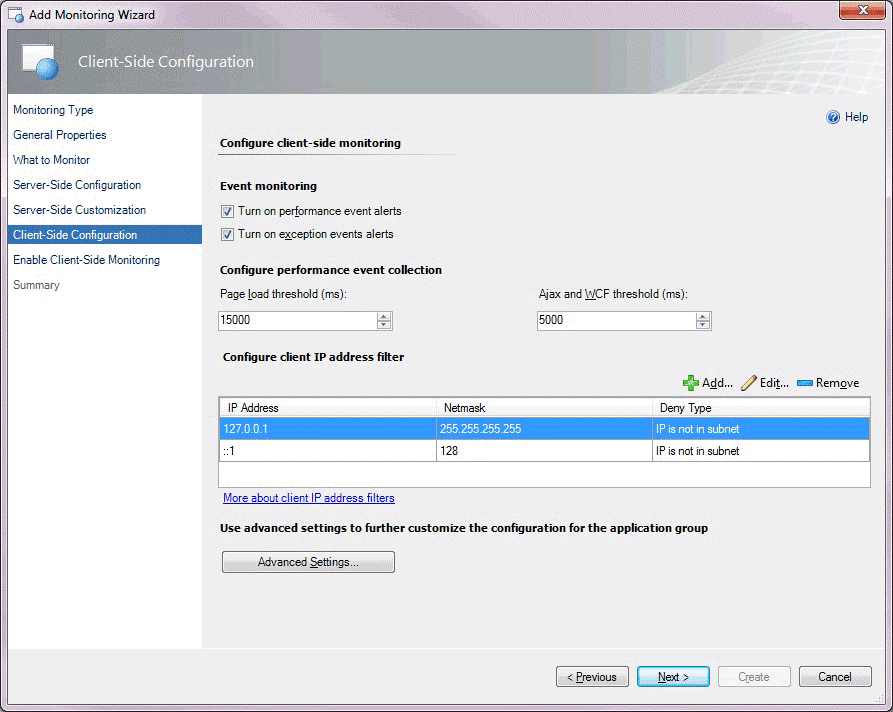
Les options suivantes sont disponibles dans la page Configuration côté client de l'Assistant.
| Option | Description |
|---|---|
| Activer les alertes d'événement de performances | Activez ou désactivez le reporting des alertes d'événement de performances dans la console Opérateur pour l'analyse côté serveur. Les événements de performances restent enregistrés dans la console Application Diagnostics. Vous avez la possibilité de déclencher des alertes après la génération d'un événement d'analyse des performances des applications. |
| Activer les alertes d'événement d'exception | Activez ou désactivez le reporting des alertes d'événement d'exception dans la console Operations Manager pour l'analyse côté serveur. Les événements d'exception restent enregistrés dans la console Application Diagnostics. Vous avez la possibilité de déclencher des alertes après la génération d'un événement d'analyse des performances des applications. |
| Seuil de chargement de page (ms) | Définissez le seuil en millisecondes (ms) qu'un chargement de page doit dépasser avant de provoquer un événement de performances. Vous avez la possibilité de déclencher des alertes après la génération d'un événement d'analyse des performances des applications. L'événement est activé uniquement dans une alerte si vous avez sélectionné Activer les alertes d'événement de performances. |
| Filtre d'adresse IP : Adresse IP | Spécifiez les adresses IP que vous voulez exclure de l'analyse. Pour plus d'informations, consultez How to Configure IP Address Exclusion Filters for Client-Side Monitoring. |
| Filtre d'adresse IP : Masque réseau | Partie de l'adresse IP de filtre et de l'adresse IP d'utilisateur à comparer. |
| Filtre d'adresse IP : Type de comparaison | Spécifiez pour exclure les adresses IP qui correspondent aux adresses IP du sous-réseau ( IP se trouve dans le sous-réseau ) ou pour exclure les adresses IP utilisateur qui ne correspondent pas aux adresses IP du sous-réseau ( l’adresse IP n’est pas dans le sous-réseau ). |
| Filtre d'adresse IP : utiliser IPv6 | Ajoutez le filtre IPv6 si le protocole IPv6 est activé sur le serveur Web. |
| Paramètres avancés | Spécifiez des paramètres, tels que des seuils d'analyse de performances et d'événement, l'analyse des événements d'exception, des exceptions critiques et des analyses. |
Paramètres avancés pour la surveillance côté client
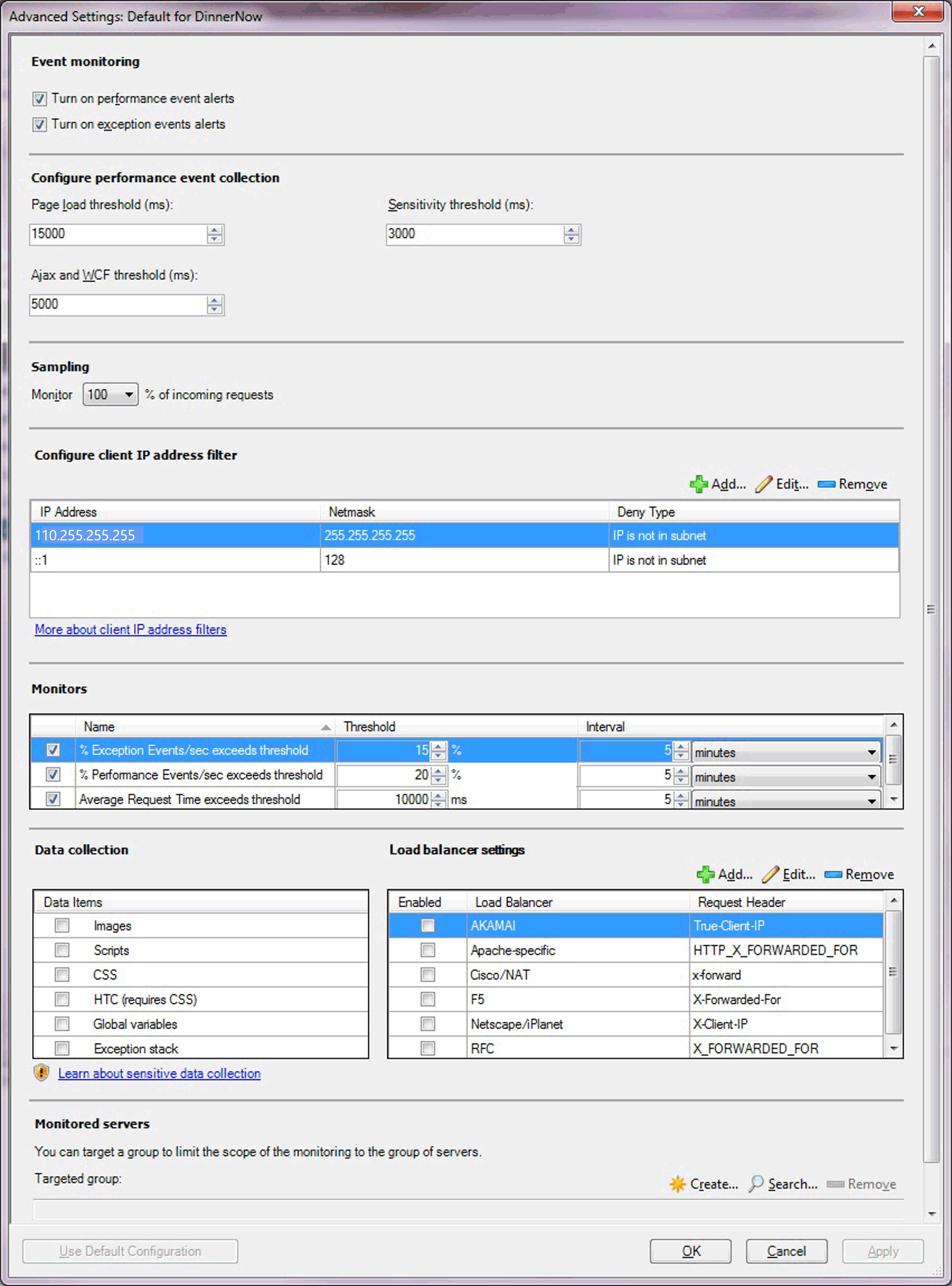
Les options suivantes sont disponibles sur la page Paramètres avancés de Analyse côté serveur de l'Assistant.
| Option | Description |
|---|---|
| Activer les alertes d'événement de performances | Activez ou désactivez le reporting des alertes d'événement de performances dans la console Opérateur pour l'analyse côté serveur. Les événements de performances restent enregistrés dans la console Application Diagnostics. Vous avez la possibilité de déclencher des alertes après la génération d'un événement d'analyse des performances des applications. |
| Activer les alertes d'événement d'exception | Activez ou désactivez la notification des alertes d'événement d'exception dans la console Opérateur pour l'analyse côté serveur. Les événements d'exception restent enregistrés dans la console Application Diagnostics. Vous avez la possibilité de déclencher des alertes après la génération d'un événement d'analyse des performances des applications. |
| Seuil de chargement de page (ms) | Définissez le seuil en millisecondes (ms) qu'un chargement de page doit dépasser avant de provoquer un événement de performances. Vous avez la possibilité de déclencher des alertes après la génération d'un événement d'analyse des performances des applications. L'événement est activé uniquement dans une alerte si vous avez sélectionné Activer les alertes d'événement de performances. |
| Seuil Ajax et WCF (ms) | Définissez le seuil en millisecondes (ms) qu'un appel Ajax ou WCF (Windows Communication Foundation) initié depuis la page doit dépasser avant qu'il provoque un événement de performances. L'événement est activé uniquement dans une alerte si vous avez sélectionné Activer les alertes d'événement de performances. |
| Analyser % des demandes entrantes. | Spécifiez une taille d'échantillon des demandes entrantes, défini comme un pourcentage du nombre total de demandes entrantes que vous voulez analyser. Pour plus d'informations, consultez Authoring Strategies for .NET Application Monitoring. |
| Adresse IP : Adresse IP | Spécifiez les adresses IP que vous voulez exclure de l'analyse. Pour plus d'informations, consultez How to Configure IP Address Exclusion Filters for Client-Side Monitoring. |
| Adresse IP : Masque réseau | Spécifiez la partie de l'adresse IP de filtre et de l'adresse IP d'utilisateur à comparer. |
| Adresse IP : Type de comparaison | Spécifiez pour exclure les adresses IP qui correspondent aux adresses IP du sous-réseau ( IP se trouve dans le sous-réseau ) ou pour exclure les adresses IP utilisateur qui ne correspondent pas aux adresses IP du sous-réseau ( l’adresse IP n’est pas dans le sous-réseau ). |
| Adresse IP : Utiliser IPV6 | Spécifiez l'ajout du filtre IPv6 si le protocole IPv6 est activé sur le serveur Web. |
| Analyses : événements d'exception/s dépassent | Analyse qui surveille le compteur de performances .NET CSM Apps/% événements d'exception/s. |
| Analyses : événements de performances/s dépassent | Analyse qui surveille le compteur de performances .NET CSM Apps/% événements de performances/s. |
| Analyses : le temps moyen de la demande dépasse | Analyse qui surveille le compteur de performances .NET CSM Apps/Temps de réponse du chargement de page moyen. |
| Éléments de données | Sélectionnez le type de données côté client que vous voulez collecter. Pour plus d'informations, consultez Working with Sensitive Data for .NET Applications (Utiliser des données sensibles pour des applications .NET) |
| Paramètres d'équilibrage de charge | Sélectionnez le type d’équilibreur de charge que vous utilisez avec votre application. Vous pouvez également ajouter votre propre équilibreur de charge, s’il n’est pas inclus dans la liste. Pour plus d'informations, consultez Client-Side Monitoring with Targeted Groups and Load Balancers. |
| Groupe ciblé | Sélectionnez un ensemble de serveurs auxquels vous limiterez l'analyse. Ce paramètre est facultatif. L'étendue du groupe ciblé ne devient nécessaire que si une même application est exécutée dans plusieurs environnements, par exemple production et intermédiaire, et si vous envisagez d'exécuter le modèle plusieurs fois (une fois pour chaque environnement). Dans ce scénario, regroupez les machines appartenant à la production et celles appartenant à l'environnement intermédiaire, puis utilisez les groupes ciblés pour limiter les endroits où la configuration est propagée. Vous pouvez également utiliser des groupes pour appliquer la configuration à un sous-ensemble de serveurs. Sinon, il n’est pas nécessaire de spécifier une étendue de groupe ciblé si vous souhaitez simplement surveiller toutes les instances d’une application donnée. |
Activer la supervision côté client
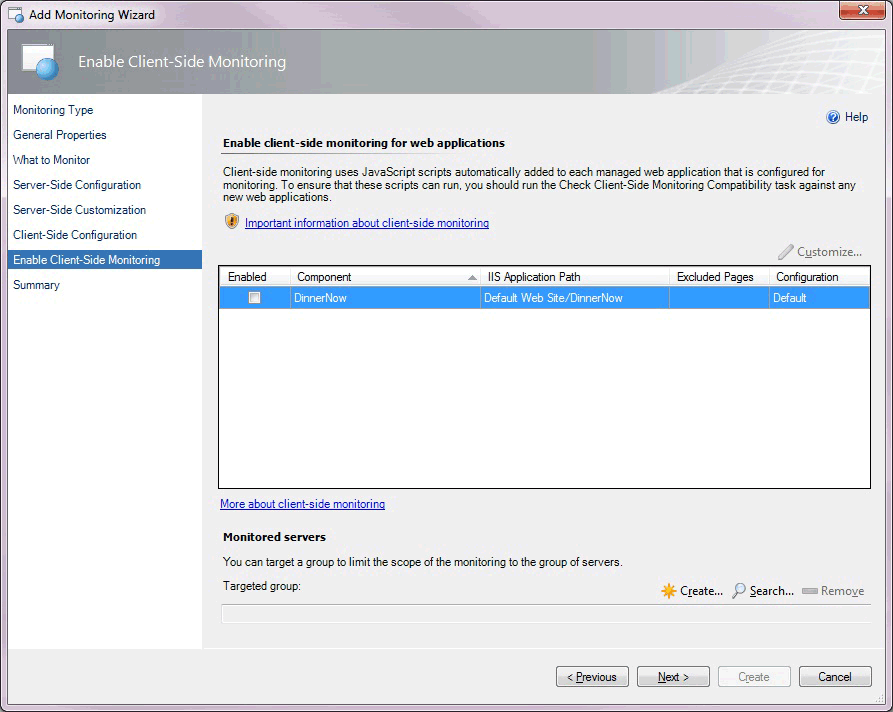
Les options suivantes sont disponibles dans la page Activer l'analyse côté client de l'Assistant.
| Option | Description |
|---|---|
| Composant | Sélectionnez le composant que vous voulez personnaliser pour l'analyse des composants d'application individuels. Seuls les composants du type d'application Web ASP.NET sont affichés. Les services web et les services WCF ne servent pas de pages HTML aux navigateurs. Vous ne pouvez donc pas activer la supervision côté client pour ces derniers. Pour System Center 2012 SP1 uniquement : les applications .NET hébergées dans les services Windows ne servent pas de pages HTML aux navigateurs. Vous ne pouvez donc pas activer la surveillance côté client pour eux. |
| Personnaliser | Modifiez les paramètres du composant d'application sélectionné. Cela ouvre la page Modification des paramètres . Les paramètres sur cette page sont semblables à ceux de la page Paramètres avancés de l'analyse côté client . Sur la page Modification des paramètres , vous pouvez spécifier les pages à exclure de l'analyse. |
| Groupe ciblé | Sélectionnez un ensemble de serveurs auxquels vous limiterez l'analyse. Ce paramètre est facultatif. L'étendue du groupe ciblé ne devient nécessaire que si une même application est exécutée dans plusieurs environnements, par exemple production et intermédiaire, et si vous envisagez d'exécuter le modèle plusieurs fois (une fois pour chaque environnement). Dans ce scénario, regroupez les machines appartenant à la production et celles appartenant à l'environnement intermédiaire, puis utilisez les groupes ciblés pour limiter les endroits où la configuration est propagée. Vous pouvez également utiliser des groupes pour appliquer la configuration à un sous-ensemble de serveurs. Sinon, il n’est pas nécessaire de spécifier une étendue de groupe ciblé si vous souhaitez simplement surveiller toutes les instances d’une application donnée. |
Paramètres de modification côté client
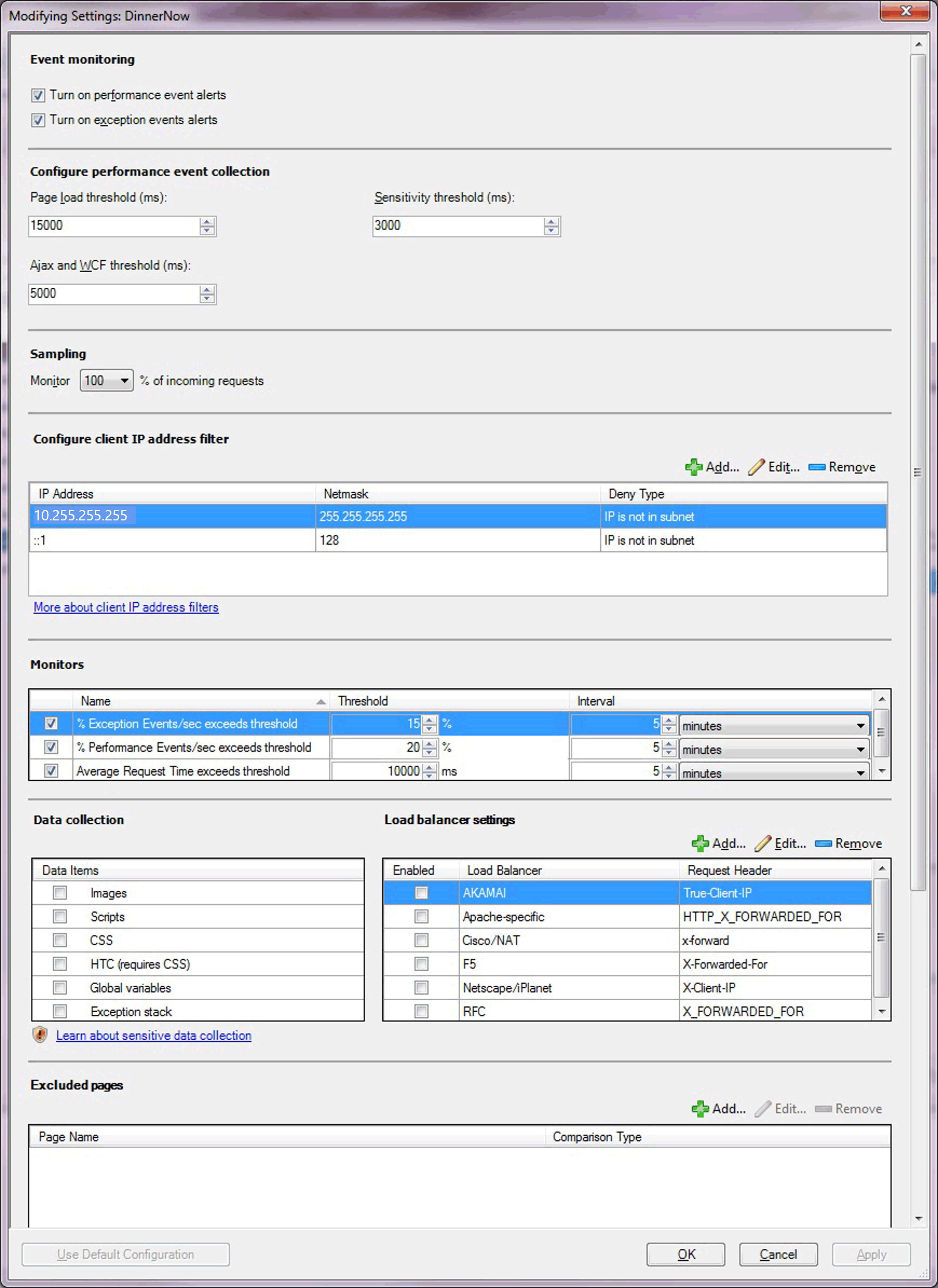
Les options suivantes sont disponibles dans la page Paramètres de modification côté client de l'Assistant.
| Option | Description |
|---|---|
| Activer les alertes d'événement de performances | Activez ou désactivez le reporting des alertes d'événement de performances dans la console Opérateur pour l'analyse côté serveur. Les événements de performances restent enregistrés dans la console Application Diagnostics. Vous avez la possibilité de déclencher des alertes après la génération d'un événement d'analyse des performances des applications. |
| Activer les alertes d'événement d'exception | Activez ou désactivez le reporting des alertes d'événement d'exception dans la console Opérateur pour l'analyse côté serveur. Les événements d'exception restent enregistrés dans la console Application Diagnostics. Vous avez la possibilité de déclencher des alertes après la génération d'un événement d'analyse des performances des applications. |
| Seuil de chargement de page (ms) | Définissez le seuil en millisecondes (ms) qu'un chargement de page doit dépasser avant de provoquer une alerte d'événement de performances. Vous avez la possibilité de déclencher des alertes après la génération d'un événement d'analyse des performances des applications. L'événement est activé uniquement dans une alerte si vous avez sélectionné Activer les alertes d'événement de performances. |
| Seuil Ajax et WCF (ms) | Définit le seuil en millisecondes qu'un appel Ajax ou WCF (Windows Communication Foundation) initié depuis la page doit dépasser avant qu'il provoque un événement de performances. L'événement est activé uniquement dans une alerte si vous avez sélectionné Activer les alertes d'événement de performances. |
| Seuil de sensibilité (ms) | Spécifiez pour filtrer les méthodes rapides pour réduire le « bruit » global en réduisant la taille de la pile des appels en collectant moins de données pour chaque événement. Pour plus d'informations, consultez Authoring Strategies for .NET Application Monitoring. |
| Analyser % des demandes entrantes. | Spécifiez une taille d'échantillon des demandes entrantes, défini comme un pourcentage du nombre total de demandes entrantes que vous voulez analyser. Pour plus d'informations, consultez Authoring Strategies for .NET Application Monitoring. |
| Adresse IP : Adresse IP | Entrez les adresses IP que vous voulez exclure de l'analyse. Pour plus d'informations, consultez How to Configure IP Address Exclusion Filters for Client-Side Monitoring. |
| Adresse IP : Masque réseau | Spécifiez la partie de l'adresse IP de filtre et de l'adresse IP d'utilisateur à comparer. |
| Adresse IP : Type de comparaison | Spécifiez pour exclure les adresses IP qui correspondent aux adresses IP du sous-réseau (IP se trouve dans le sous-réseau), ou pour exclure les adresses IP utilisateur qui ne correspondent pas aux adresses IP du sous-réseau n’est pas dans le sous-réseau ). |
| Adresse IP : Utiliser IPV6 | Spécifiez l'ajout du filtre IPv6 si le protocole IPv6 est activé sur le serveur Web. |
| Analyses : événements d'exception/s dépassent | Analyse qui surveille le compteur de performances .NET CSM Apps/% événements d'exception/s. |
| Analyses : événements de performances/s dépassent | Analyse qui surveille le compteur de performances .NET CSM Apps/% événements de performances/s. |
| Analyses : le temps moyen de la demande dépasse | Analyse qui surveille le compteur de performances .NET CSM Apps/Temps de réponse du chargement de page moyen. |
| Collecte de données | Sélectionnez le type de données côté client que vous voulez collecter. Pour plus d'informations, consultez Working with Sensitive Data for .NET Applications (Utiliser des données sensibles pour des applications .NET) |
| Paramètres d'équilibrage de charge | Sélectionnez le type d’équilibreur de charge que vous utilisez avec votre application. Vous pouvez également ajouter votre propre équilibreur de charge, s’il n’est pas inclus dans la liste. Pour plus d'informations, voir Client-Side Monitoring with Targeted Groups and Load Balancers. |
| Pages exclues : Ajouter | Spécifiez cette option pour ajouter les pages à exclure de l'analyse. En règle générale, vous excluez les pages considérées comme non importantes pour les métriques données ou qui n’ont pas réussi la vérification de compatibilité. |
| Transactions : Ajouter | Spécifiez les transactions à ajouter pour les pages Web ASP.NET. |
| Groupe ciblé | Sélectionnez un ensemble de serveurs auxquels vous limiterez l'analyse. Ce paramètre est facultatif. L'étendue du groupe ciblé ne devient nécessaire que si une même application est exécutée dans plusieurs environnements, par exemple production et intermédiaire, et si vous envisagez d'exécuter le modèle plusieurs fois (une fois pour chaque environnement). Dans ce scénario, regroupez les machines appartenant à la production et celles appartenant à l'environnement intermédiaire, puis utilisez les groupes ciblés pour limiter les endroits où la configuration est propagée. Vous pouvez également utiliser des groupes pour appliquer la configuration à un sous-ensemble de serveurs. Sinon, il n’est pas nécessaire de spécifier une étendue de groupe ciblé si vous souhaitez simplement surveiller toutes les instances d’une application donnée. |
Résumé
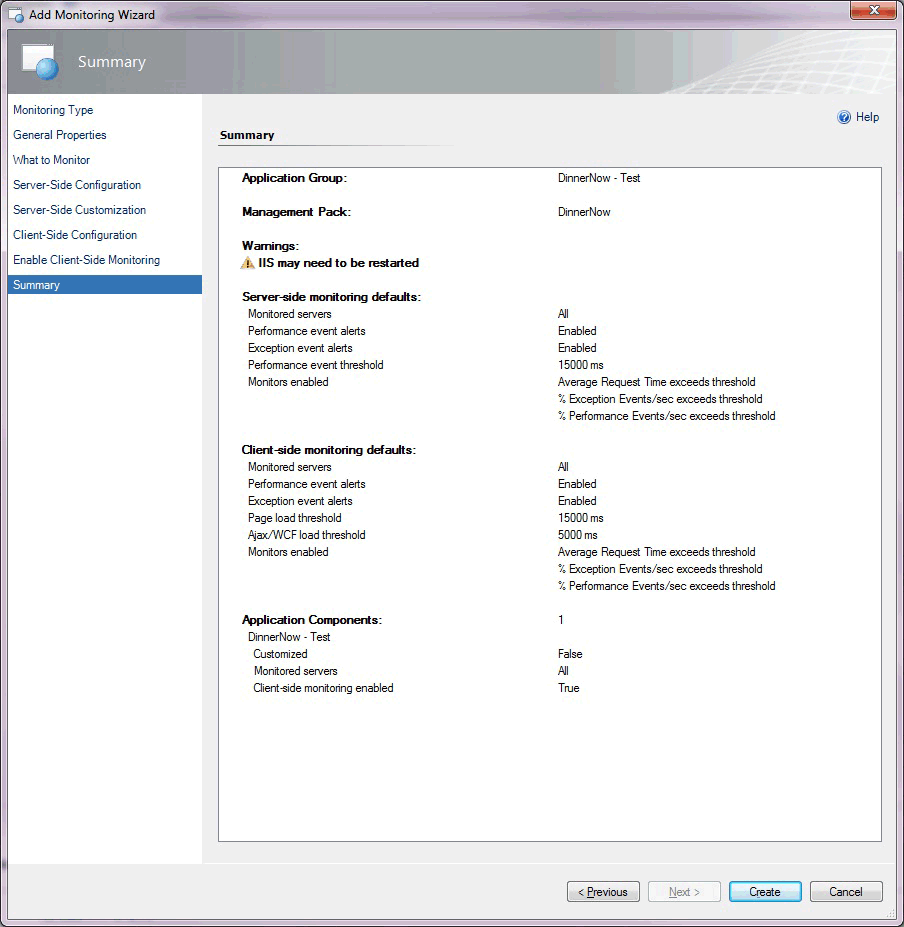
La page Résumé de l’Assistant répertorie les paramètres que vous avez configurés pour le modèle d’application .NET Analyseur de performances ing. Si vous souhaitez modifier l’un de ces paramètres, sélectionnez Précédent ou page de modèle jusqu’à atteindre la page avec les paramètres que vous souhaitez modifier.
Création et modification de modèles d’analyse des performances des applications .NET
Pour voir la procédure d'exécution de l'Assistant Analyse des performances des applications .NET, consultez How to Configure Monitoring for .NET Applications.
Pour modifier un modèle d’analyse des performances d’application .NET existant
- Ouvrez la console Opérateur avec un compte d'utilisateur disposant des informations d'identification d'auteur dans le groupe d'administration.
- Sélectionnez l’espace de travail De création.
- Dans le volet de navigation Création, développez Modèles de packs d’administration, puis sélectionnez Analyse des performances des applications .NET.
- Dans le volet Analyse des performances des applications .NET , recherchez le modèle à modifier.
- Cliquez avec le bouton droit sur le groupe d'applications que vous voulez modifier, puis sélectionnez Propriétés.
- À l’aide des onglets pour parcourir les pages des paramètres, apportez les modifications souhaitées, telles que l’ajout d’une surveillance personnalisée pour un composant d’application spécifique ou la configuration et l’activation de l’analyse côté client, puis sélectionnez OK.
Affichage des analyses de performances des applications .NET et des données collectées
Après avoir configuré l'analyse pour une application, ces trois affichages vous aideront à vous familiariser avec les analyses.
Pour afficher toutes les applications supervisées par l’analyse des performances des applications .NET
- Ouvrez la console Opérateur.
- Sélectionnez l'espace de travail Analyse .
- Dans le volet de navigation Surveillance , développez Analyse des applications, développez Analyse des applications .NET, puis sélectionnez Applications surveillées.
Pour afficher l'état de chaque analyse
- Ouvrez la console Opérateur.
- Sélectionnez l'espace de travail Analyse .
- Dans le volet de navigation Surveillance , développez Analyse des applications, développez Analyse des applications .NET, puis sélectionnez Applications surveillées.
- Dans l'affichage Applications analysées , cliquez avec le bouton droit sur un objet. Sélectionnez Ouvrir , puis sélectionnez Explorateur d’intégrité.
- Développez les nœuds Disponibilité et Performances pour afficher les analyses individuelles.
Pour afficher les performances collectées pour un composant d'application
- Ouvrez la console Opérateur.
- Sélectionnez l'espace de travail Analyse .
- Dans le volet de navigation Surveillance , développez Analyse des applications, développez Analyse des applications .NET, puis sélectionnez Applications surveillées.
- Dans le volet Applications analysées , cliquez avec le bouton droit sur un objet. Sélectionnez Ouvrir , puis sélectionnez Affichage des performances.
- Dans le volet Légende , sélectionnez les compteurs à afficher.
- Utilisez les options dans le volet Actions pour modifier l'affichage des performances.